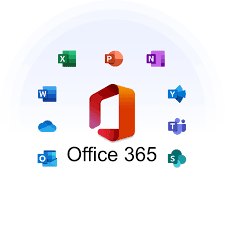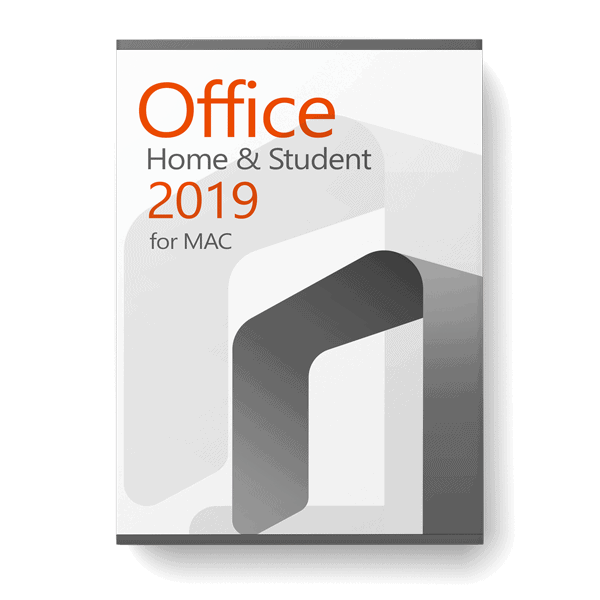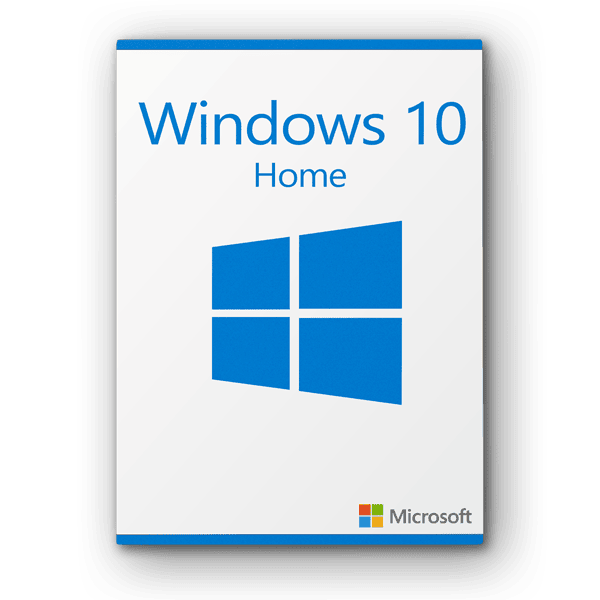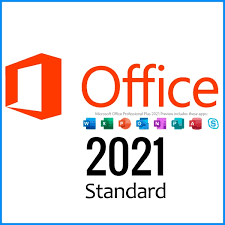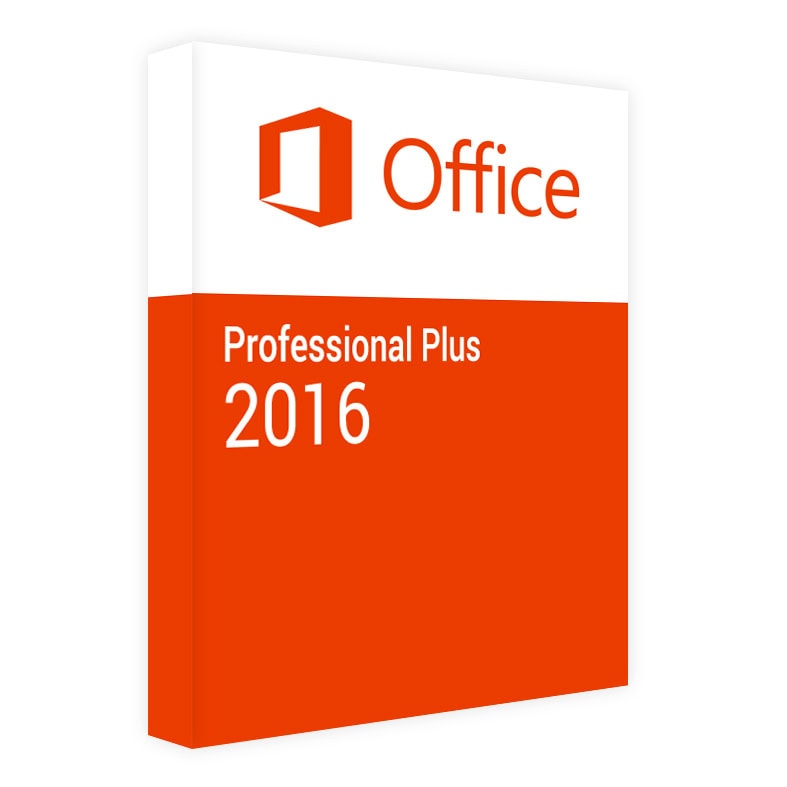Nu mobiele apparaten krachtiger en veelzijdiger worden, vragen veel gebruikers zich af of ze Microsoft-kantoor op hun iPad. In deze blog bekijken we hoe je Microsoft Office op een iPad kunt installeren en gebruiken, en wat de voordelen hiervan zijn.
Microsoft Office installeren op een iPad
Microsoft biedt Office-applicaties voor iPad, zodat je onderweg toegang hebt tot je favoriete productiviteitstools. Zo installeer je Office op je iPad:
- Ga naar de App StoreOpen de App Store op je iPad en zoek naar de Office-applicaties die je wilt installeren, zoals Word, Excel, PowerPoint en Outlook.
- De apps downloadenTik op de knop „Downloaden“ naast elke applicatie om deze te downloaden en installeren op je iPad. Je moet je Apple ID-wachtwoord invoeren of Face ID/Touch ID gebruiken om de download te autoriseren.
- De apps openenZodra de toepassingen zijn geïnstalleerd, opent u ze en meldt u zich aan met uw Microsoft-account. Als je een Office 365-abonnement hebt, heb je toegang tot alle functies.
- Office gebruikenNa het aanmelden kun je de Office-toepassingen gebruiken om documenten, spreadsheets en presentaties te maken, te bewerken en te delen. De iPad-versies van Office zijn ontworpen om een vergelijkbare ervaring te bieden als de desktopversies, met aanraakvriendelijke bediening en geoptimaliseerde interfaces.
Voordelen van Microsoft Office op een iPad
- DraagbaarheidMet Office op je iPad kun je je werk overal mee naartoe nemen. Dit is perfect voor professionals, studenten en iedereen die onderweg productief moet blijven.
- Aanraakvriendelijke interfaceDe Office-applicaties voor iPad zijn geoptimaliseerd voor aanraakinvoer, waardoor je ze gemakkelijk kunt gebruiken met je vingers of een Apple Pencil. Dit verbetert de algehele gebruikerservaring en maakt het handig om aan je documenten te werken.
- Integratie met OneDriveOffice voor iPad integreert naadloos met OneDrive, zodat je je bestanden vanuit de cloud kunt opslaan en openen. Dit zorgt ervoor dat je documenten altijd up-to-date en toegankelijk zijn vanaf elk apparaat.
- Functies voor samenwerkingDe iPad-versies van Office bevatten robuuste samenwerkingstools, zodat je in realtime met collega's aan documenten kunt werken. Je kunt eenvoudig bestanden delen, opmerkingen achterlaten en wijzigingen bijhouden.
Conclusie
Ja, Microsoft-kantoor kan worden geïnstalleerd en gebruikt op een iPad en biedt een krachtige en draagbare oplossing voor uw productiviteitsbehoeften. Door de stappen in deze blog te volgen, kunt u eenvoudig Office-toepassingen downloaden en gebruiken op uw iPad en profiteren van alle functies en naadloze integratie met cloudservices. Of u nu thuis, op kantoor of onderweg werkt, Microsoft Office op een iPad biedt de flexibiliteit en functionaliteit die u nodig hebt.